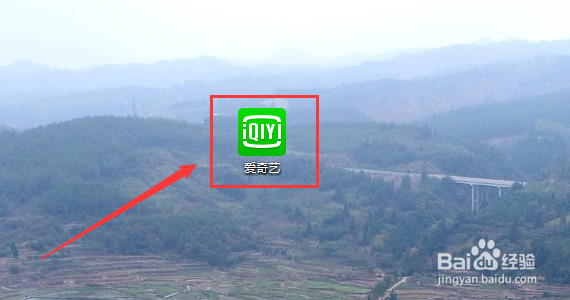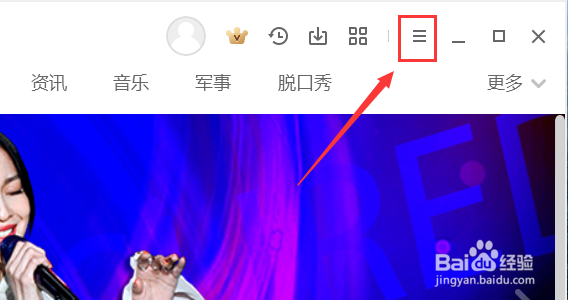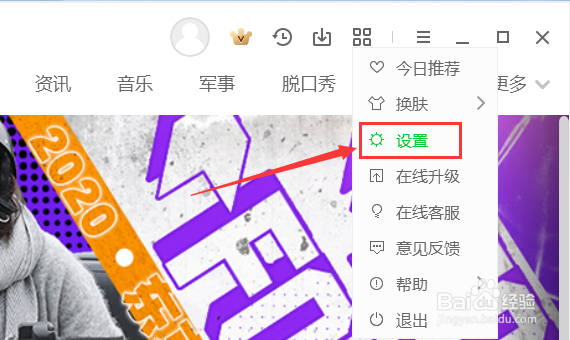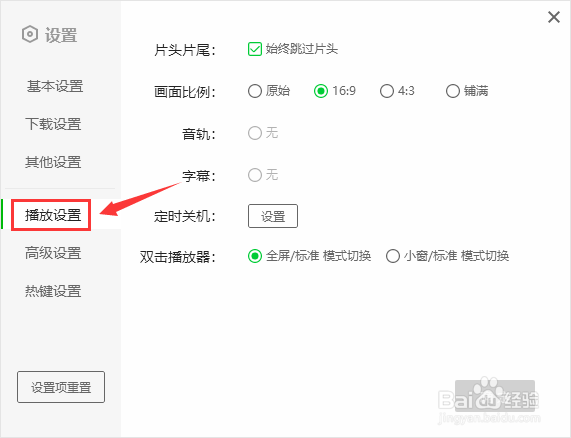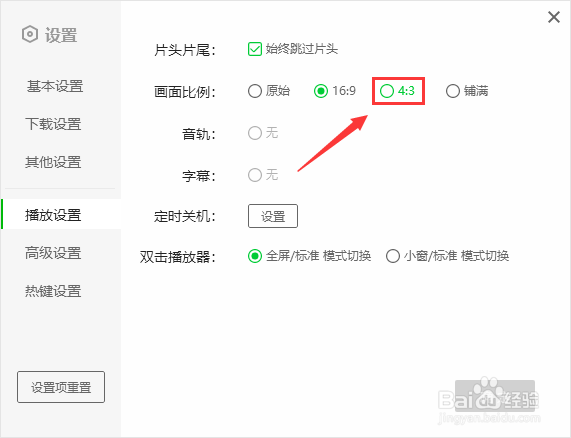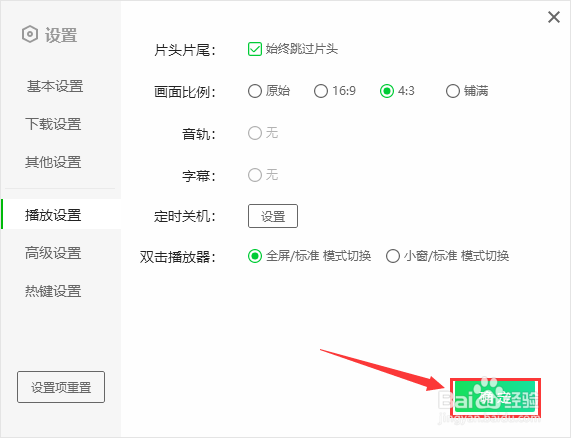爱奇艺如何设置按4比3的比例播放
1、进入电脑桌面,双击“爱奇艺”。见下图
2、进入爱奇艺界面,点击右上方“三”菜单键。见下图
3、接下来,点击下拉菜单中的“设置”。见下图
4、在“设置”里,点击左侧“播放设置”。见下图
5、进入“播放设置”页面在“画面比例”右侧,点击“4:3”使其前面圆圈中有一个实心的小圆点即可。见下图
6、“4:3”前圆圈中有一个实心的小圆点后,点击右下方“确定”即可完成设置。见下图
声明:本网站引用、摘录或转载内容仅供网站访问者交流或参考,不代表本站立场,如存在版权或非法内容,请联系站长删除,联系邮箱:site.kefu@qq.com。
阅读量:65
阅读量:87
阅读量:34
阅读量:22
阅读量:27